很多小伙伴在使用电脑的时候,因为忘记了设置的密码,所以在尝试输入了五次之后,发现电脑自动上锁,很多小伙伴不清楚win10密码输错五次锁定怎么办,正常情况下来说只需要等30分钟就可以重新输入密码进入了,如果实在是记不起来密码,或者等不了这么久,小编为小伙伴带来了win10密码输错五次锁定解决办法,无需等待。
win10密码输错五次锁定解决办法:
1.一般说账户会被锁定30分钟,30分钟后输入正确的密码就能进入系统了。
2.首先开机后按下F8键不动。

3.然后选择“命令提示符的安全模式”之后回车。
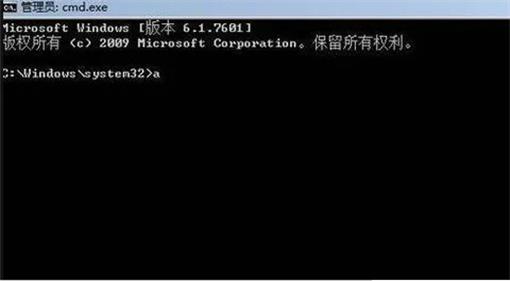
4.然后系统会内列出了超级用户“administrator”和其他用户的选择菜单,单击“administrator”,进入命令行模式。

5.最后输入“net user 用户名 666666/add”按回车,强制将该用户的密码改为666666,重新启动计算机,用新密容码登录即可。